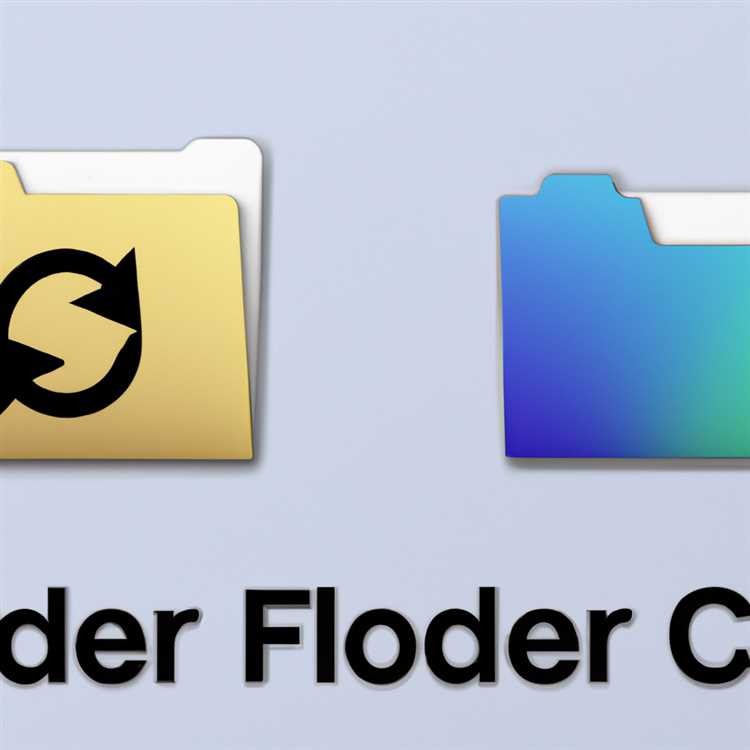In un articolo dell'agosto 2011, PC Magazine ha elencato Time Warner Road Runner come uno dei provider di servizi Internet più veloci del paese. Con una velocità media di download di oltre 12 megabit al secondo, una connessione via cavo Time Warner non solo consente di navigare sul Web e riprodurre film in streaming rapidamente su un singolo PC, ma fornisce anche una larghezza di banda adeguata per collegare altri computer. Con un modem via cavo Time Warner e un router wireless, puoi collegare più computer desktop e laptop alla connessione Internet ad alta velocità senza cavi Ethernet ingombranti o antiestetici. Puoi aggiungere il supporto wireless alla tua rete sia che utilizzi un dispositivo combinato modem/router Time Warner o un modem autonomo e un router separato.
Connetti e configura il router wireless
Passo 1
Collega un'estremità di un cavo Ethernet RJ-45 alla porta "LAN" sul retro del modem via cavo Time Warner, quindi collega l'altra estremità alla porta "WAN" o "Internet" del router wireless.
Passo 2
Collegare una seconda porta del cavo Ethernet RJ-45 sul router wireless etichettata "Port 1" o "LAN 1" e alla porta di rete sul retro del computer desktop o laptop. Accendi il modem via cavo Time Warner, il router Wi-Fi e il computer, in questo ordine, e attendi che il computer si avvii in Windows. Dopo aver avviato il computer, Windows riceve automaticamente un indirizzo IP dal router.
Passaggio 3
Raccogli le informazioni del tuo account Time Warner. Determina l'indirizzo IP necessario per configurare il modem wireless cercando un adesivo sul lato o sul retro del router o facendo riferimento alla guida per l'utente del dispositivo. Per molti router wireless, l'indirizzo IP predefinito per accedere alla pagina di configurazione del router è "192.168.0.1" o "192.168.1.1". L'indirizzo IP del router potrebbe essere diverso.
Passaggio 4
Immettere l'indirizzo IP del router nella barra degli indirizzi del browser e premere il tasto "Invio". Immettere il nome utente e la password dell'amministratore predefinito per il router nei campi appropriati, quindi premere "Invio" o fare clic su "Accedi". Anche in questo caso, fare riferimento all'etichetta adesiva sul router o alla guida dell'utente per trovare le credenziali di accesso predefinite.
Passaggio 5
Fare clic su "Setup", "Auto Setup", "EZ-Install" o un'altra opzione di menu con nome simile nella pagina principale della pagina del pannello di controllo del router. Se richiesto, inserisci le informazioni del tuo account Time Warner nei campi nome utente e password appropriati. Segui le istruzioni rimanenti nella finestra del browser per configurare il tuo account e connettere il router wireless alla connessione Internet via cavo.
Passaggio 6
Fare clic su "Configurazione Wi-Fi", "Rete wireless", "Configurazione wireless" o un'altra opzione di menu simile. Immettere un nome descrittivo per la rete wireless nel campo "SSID" o "Nome SSID".
Passaggio 7
Fai clic sull'opzione di menu "Sicurezza" o "Sicurezza wireless" nella pagina di configurazione della rete Wi-Fi o wireless. Seleziona il metodo di crittografia preferito per la rete. Per proteggere meglio la tua rete wireless dagli hacker o da coloro che cercano di rubare la larghezza di banda, scegli il Protocollo di crittografia WPA o WPA2 se disponibile o utilizzare WEP se il router non supporta WPA. Indipendentemente dal protocollo selezionato, sceglierne uno con crittografia di almeno 128 bit per rendere più difficile l'accesso alla rete wireless da parte di altri senza permesso -- 256 -bit è ancora meglio se il router lo supporta.Inserisci una passphrase o una chiave di sicurezza nell'apposito campo oppure lascia che il router generi una chiave casuale e poi la memorizzi.Registra la passphrase della chiave; devi inserirla sugli altri dispositivi a cui ti connetti in modalità wireless al router.
Passaggio 8
Fare clic sul collegamento o sul pulsante dell'opzione di menu "Applica modifiche", "Salva" o "Salva modifiche", quindi "Riavvia" o "Riavvia". Attendi qualche secondo per il riavvio del router e applica le modifiche alla configurazione del tuo account Time Warner e della rete wireless.
Testare il router aprendo un browser Web sul computer con la connessione Ethernet e aprendo alcune pagine Web.
Connetti i dispositivi wireless al router
Passo 1
Fare clic sull'icona del segnale wireless sul lato destro della barra delle applicazioni di Windows accanto alla visualizzazione della data e dell'ora correnti. Dopo aver fatto clic sull'icona, viene visualizzata una piccola finestra pop-up che elenca le reti wireless nel raggio dell'adattatore di rete wireless nel computer. Fare clic ed evidenziare la rete o il nome SSID immesso nella pagina di configurazione wireless per il proprio router.
Passo 2
Fare clic sul pulsante "Connetti" nella finestra dell'elenco delle reti wireless dopo aver selezionato il nome della rete o l'SSID del router wireless. Attendi qualche secondo finché Windows non ti chiede di inserire la passphrase o la chiave di sicurezza per la rete wireless, quindi inserisci il valore che hai inserito nelle impostazioni di configurazione wireless o quello che il router ha generato automaticamente.
Fare nuovamente clic su "Connetti" e attendere che il computer si connetta al router wireless e riceva un indirizzo IP dinamico. Apri il tuo browser Web preferito e verifica la connessione navigando in Internet come faresti normalmente.